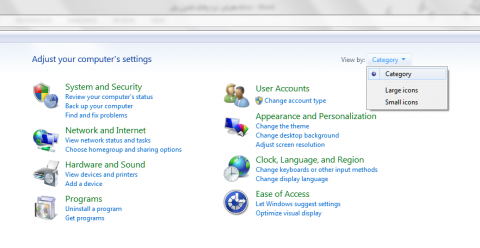آشنايي با Control Panel
در ويندوز ۷ امکانی به نام Control panel وجود دارد که توسط آن كنترل كاملي روي عملكرد كل سيستمتان خواهيد داشت. اين كنترل ميتواند روي مواردي كه چه فايلهايي را به چه برنامههايي باز كنيد ، تعيين شكل ظاهري دسكتاپ و يا روش اتصال Deviseهاي مختلف به کامپیوتر و بسياري موارد ديگر را دارا ميباشد. براي دسترسي به تمام اين موارد ميتوانيد از منو Start استفاده کنید و گزینه Control panel را باز كنيد براي باز كردن پنجره اصلي وارد منوي استارت شده و در سمت راست اين منو گزينه Control Panel را كليك كنيد
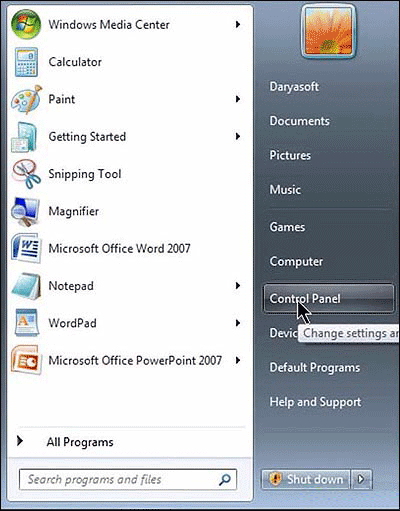
در پنجره اصلي گروههاي مختلفي از مواردي كه ميتوانيد آنها را تنظيم و كنترل كنيد مشاهده ميكنيد گروههايي از قبيل System and Security ، Network and internet ، Hardware and sound ، Programs و غيره هريك از اين گروهها نيز خود شامل زيرگروههايي هستند كه به رنگ آبي نمايش داده شدهاند.
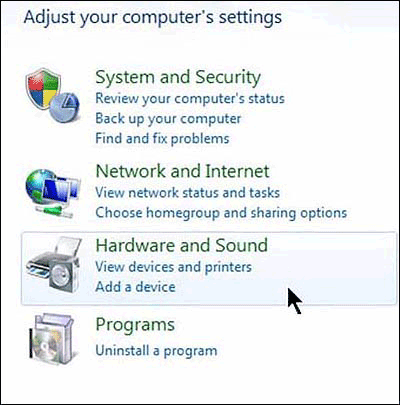
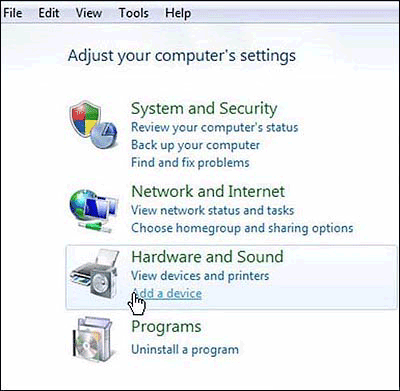
با كليك روي هر كدام از اين گزينهها مستقيما وارد هريك از اين پنجرهها خواهيد شد و ميتوانيد تنظيمات مربوط به آن مورد را انجام دهيد به عنوان مثال فرض كنيد ميخواهيد تصوير پسزمينه دسكتاپ را تغيير دهيد براي اين كار در زير مجموعههاي گزينه Appearance and personalization وارد گزينه Change desktop background شويد.
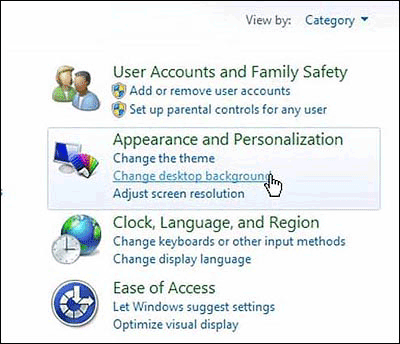
با كليك در نوار آدرس مسير اين پنجره را در نوار آدرس مشاهده ميكنيد اگر ميخواهيد از اين مسير وارد اين بخش شويد مدت زيادي طول ميكشد در صورتي كه به روش گفته شده با يك كليك وارد همين پنجره شدهايد در اين پنجره ميتوانيد يكي از تصاوير را به عنوان پسزمينه انتخاب كرده و Save change را كليك كنيد تا تغييرات اعمال شود.
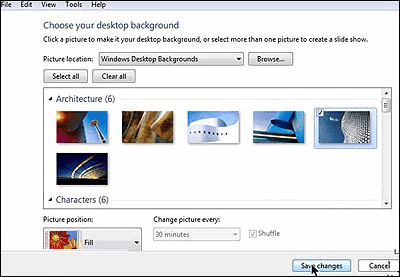
در اينجا با كليك روي Cancel به صفحه قبل برميگرديد. اكنون فرض كنيد كه ميخواهيد به قسمت Folder options برويد در صفحه اصلي Control panel گزينه مربوط به Folder options را مشاهده نميكنيد براي پيدا كردن اين مورد در قسمت Search بالاي صفحه كلمه Folder options را تايپ كنيد اكنون در پايين صفحه نتايج جستجو نمايش داده خواهند شد در ابتداي ليست نمايش گزينه Folder options را مشاهده خواهيد كرد با كليك روي اين گزينه پنجره Folder options گشوده خواهد شد
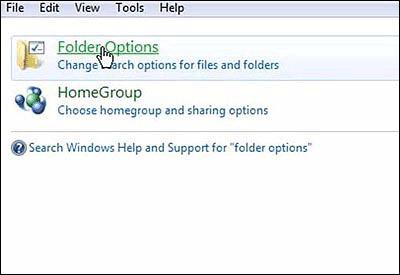
بدين ترتيب در زمان صرفهجويي كردهايد نكته جالب توجه ديگر در نوار آدرس اين است كه اگر روي كلمه Control panel كه هم اكنون در نوار آدرس مشاهده ميكنيد كليك كنيد هيچ اتفاقي نخواهد افتاد اما با كليك روي فلش سياهرنگ كنار آن ليستي شامل موارد مختلف را مشاهده خواهيد كرد با كليك روي هريك از اين گزينهها پنجره مربوط به آن باز ميشود.
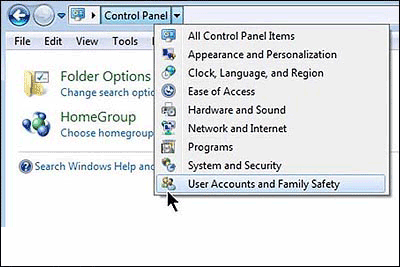
همچنين با كليك روي دكمه Back ميتوانيد به صفحه اصلي Control panel بازگرديد در صفحه اصلي Control panel گزينهاي به نام View by را در بالاي گوشه سمت راست مشاهده ميكنيد.
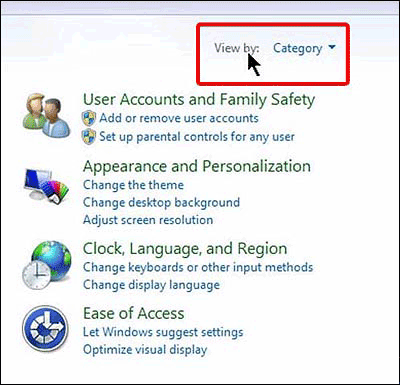
به صورت پيشفرض طبقهبندي براساس گروهها يعني به صورت Category تنظيم شده است با كليك روي فلش كوچكي كه كنار آن وجود دارد ميتوانيد شيوه نمايش آيكنها را به دلخواه تغيير دهيد. با انتخاب Small icons ليستي از تمام آيكنهاي موجود در Control panel را مشاهده ميكنيد
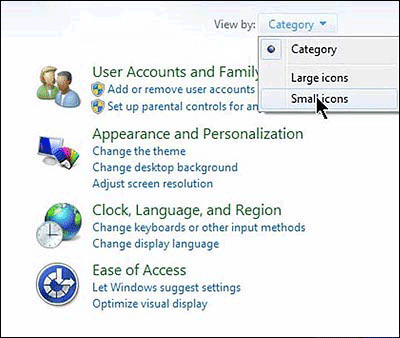
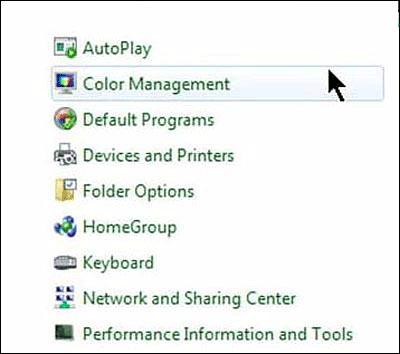
همانطور كه ميبينيد اكنون در All Control panel قرار داريد كه با كليك روي فلش كنار Control panel نيز ميتوانستيد به همين پنجره وارد شويد فرض كنيد ميخواهيد Screen server را تغيير دهيد همانطور كه ميبينيد گزينه مربوط به اين كار در اين پنجره ديده نميشود با توجه به تنظيمات نسخههاي قبلي ويندوز ميدانيد كه اين تنظيم مربوط به بخش Display ميباشد روي گزينه Display كليك كنيد تا پنجره مربوطه نمايان گردد.
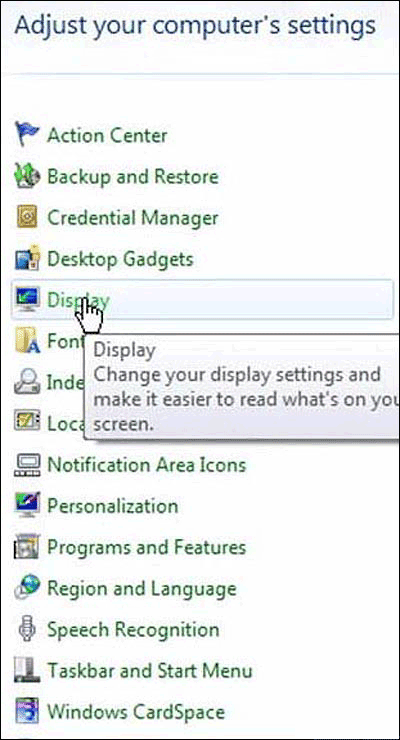
اما همانطور كه ميبينيد در سمت چپ اين پنجره نيز گزينه مربوط به Screen server ديده نميشود روي Change display setting كليك كنيد
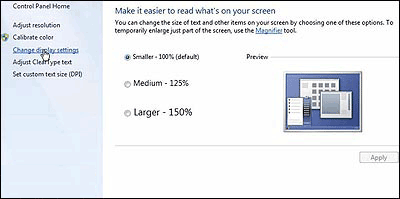
در اين پنجره نيز گزينه مورد نظر وجود ندارد و همانطور كه ميبينيد گزينههاي سمت چپ پنجره قبلي نيز ديگر ديده نميشود با كليك روي Cancel و يا كليك روي دكمه Back به صفحه قبلي بازگرديد
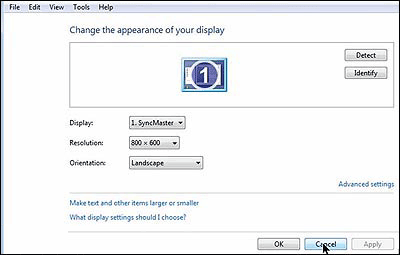
حال در بخش Search عبارت Screen server را وارد كنيد گزينه مورد نظر ما در بخش Personalization قابل دسترسي است با كليك روي گزينه اول پنجره مربوطه باز ميشود
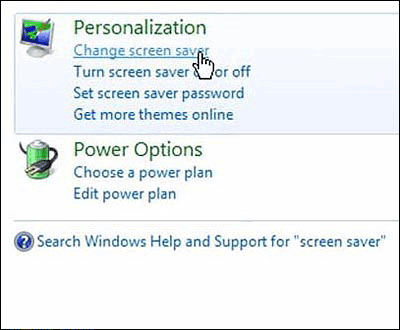
با استفاده از منوي باز شوي موجود ميتوانيد يكي از Screen server را به دلخواه انتخاب كرده و با كليك روي Ok تغييرات را ذخيره كنيد
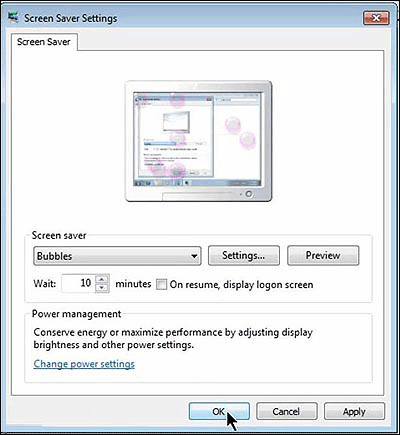
با كليك روي Back به Control panel بازگرديد قابل ذكر است در هر پنجرهاي كه باشيد با كليك روي پيوند Control panel Home نيز ميتوانيد به صفحه اصلي Control panel باز گرديد
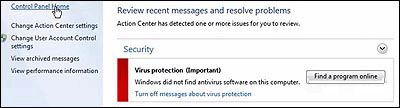
حال در بخش View by مجددا Category را انتخاب كنيد
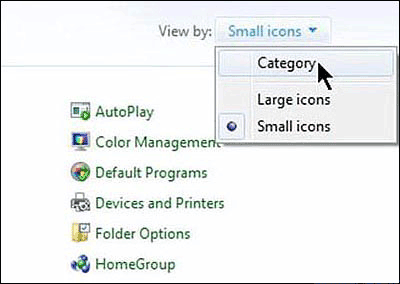
لازم به ذكر است پس از بستن پنجره Control panel و باز كردن مجددا آن شيوه نمايش به صورتي خواهد بود كه آخرين بار آن را بستهايد.
برگرفته از سایت آسان پی سی